远程打印机显示脱机怎么办 共享打印机脱机怎么解决
随着科技的不断发展,打印机已经成为我们日常生活和办公工作中不可或缺的设备,有时候我们在使用远程打印机或共享打印机时可能会遇到一些问题,比如显示脱机状态。当打印机显示脱机时,我们应该如何解决这个问题呢?接下来我们将介绍一些解决方法来帮助您解决远程打印机或共享打印机脱机的情况。
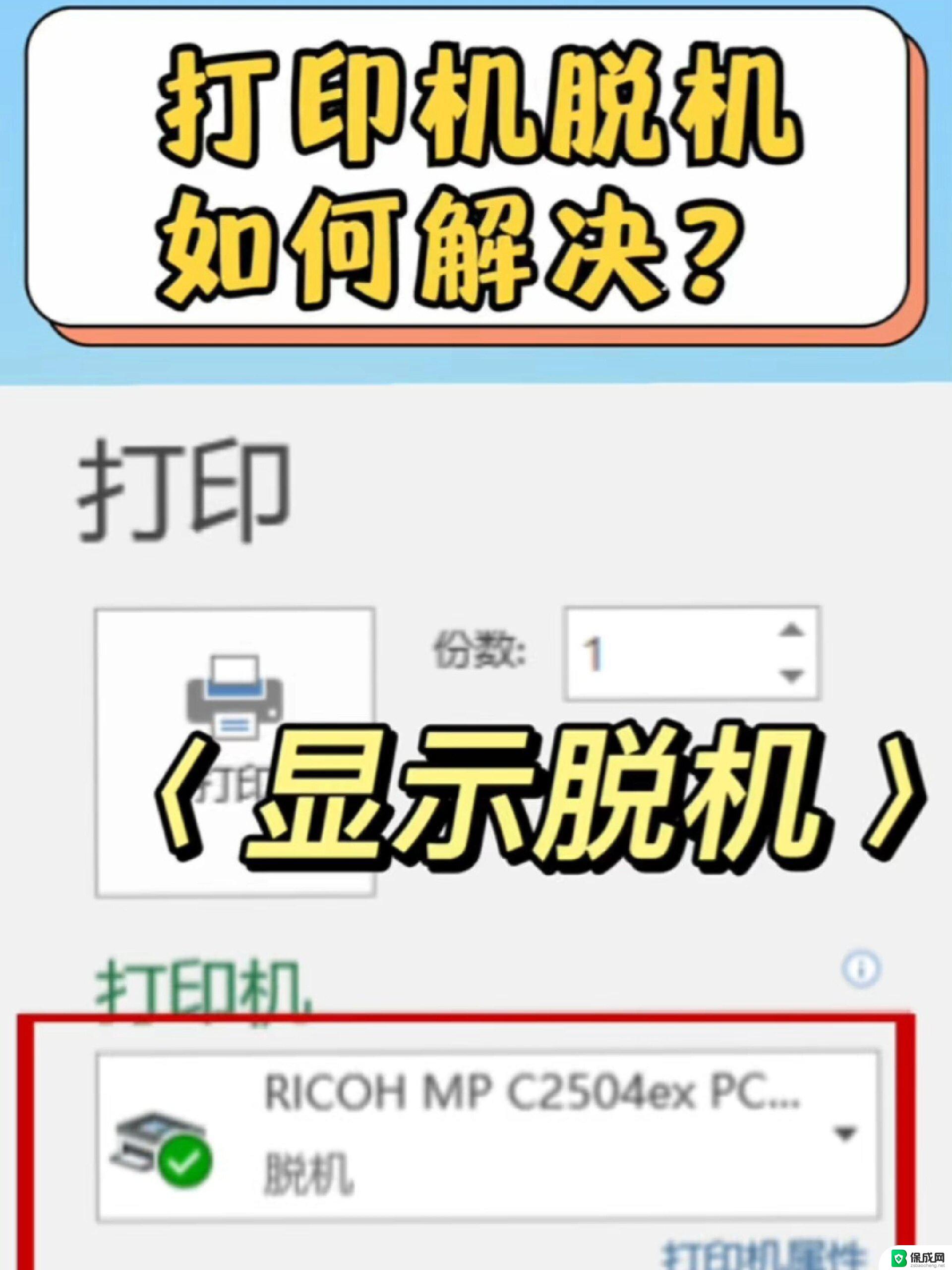
共享打印机脱机原因
1、如果打印机在电脑上显示脱机,请检查打印机端口是否开启及电脑上的端口放开没有。还有可能要更换最新的打印驱动
2、如果是网络打印机,ping打印机地址确保网络是连通的
3、询问是否有人更改了打印机设置,有些打印机有开启和脱机这个先项
4、还有可能是不是打印组件不好
5、双击打印机图标,取消“脱机使用打印机”
6、如果你用自己的电脑是可以,到他们公司不可以,有可能是路由器上有防火墙
共享打印机脱机解决办法
步骤一:检查打印机 指示灯 。确保开启打印机电源,并且打印机处于待机准备就绪状态。
步骤二:清除打印任务。由于打印后台服务程序处理失败而未能够打印的任务,会停留在打印任务列表中。导致打印队列堵塞无法正常打印,打印机状态显示为“脱机”,此时需要清除堵塞的打印任务。
步骤三:检查打印机状态。将打印机 USB连接线连接到电脑,开启打印机电源。依次点击“开始”→“打印机和传真”。在“打印机和传真”窗口中,找到打印机的图标。在“打印机和传真”窗口中,右键点击您使用的打印机图标,选择“使用联机打印机”菜单项。
注 :选择“使用联机打印机”菜单项后,打印机状态由“脱机”改为“准备就绪”。
在“打印机和传真”窗口中,完成设置后打印机图标会显示正确的状态。
注 :正确的打印机状态:“文档”为“0”,“状态”为“准备就绪”。
这时,打印机就能够正常使用了。
注意事项
造成打印机“脱机”状态的原因很多,您可以首先做以下操作:关闭打印机电源。然后重新启动电脑。这样操作能够让电脑处于一个正常的使用环境中。重启电脑后开启打印机电源,将打印机 USB 连接线连接到电脑,再次发送打印任务,一般就能够正常打印了。
以上是关于处理远程打印机显示脱机问题的全部内容,如果有需要的用户,可以按照以上步骤进行操作,希望对大家有所帮助。
- 上一篇: wps隔行插入空格 wps隔行插入空格设置方法
- 下一篇: 蓝牙耳机带麦克风么 蓝牙耳机带麦克风
远程打印机显示脱机怎么办 共享打印机脱机怎么解决相关教程
-
 局域网打印机脱机怎么办 共享打印机脱机状态如何解决
局域网打印机脱机怎么办 共享打印机脱机状态如何解决2024-03-25
-
 打印机状态脱机怎么解决 打印机脱机无法打印怎么办
打印机状态脱机怎么解决 打印机脱机无法打印怎么办2023-09-10
-
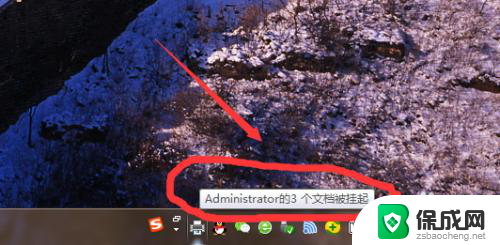 电脑打印出现脱机怎么办 共享打印机状态显示脱机如何解决
电脑打印出现脱机怎么办 共享打印机状态显示脱机如何解决2024-06-14
-
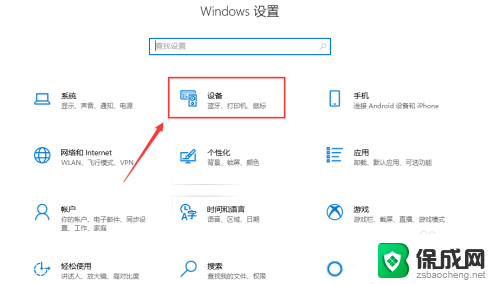 为什么显示打印机脱机 打印机脱机解决方法
为什么显示打印机脱机 打印机脱机解决方法2024-06-12
-
 打印机打印脱机是什么原因 如何解决打印机脱机状态
打印机打印脱机是什么原因 如何解决打印机脱机状态2023-11-13
-
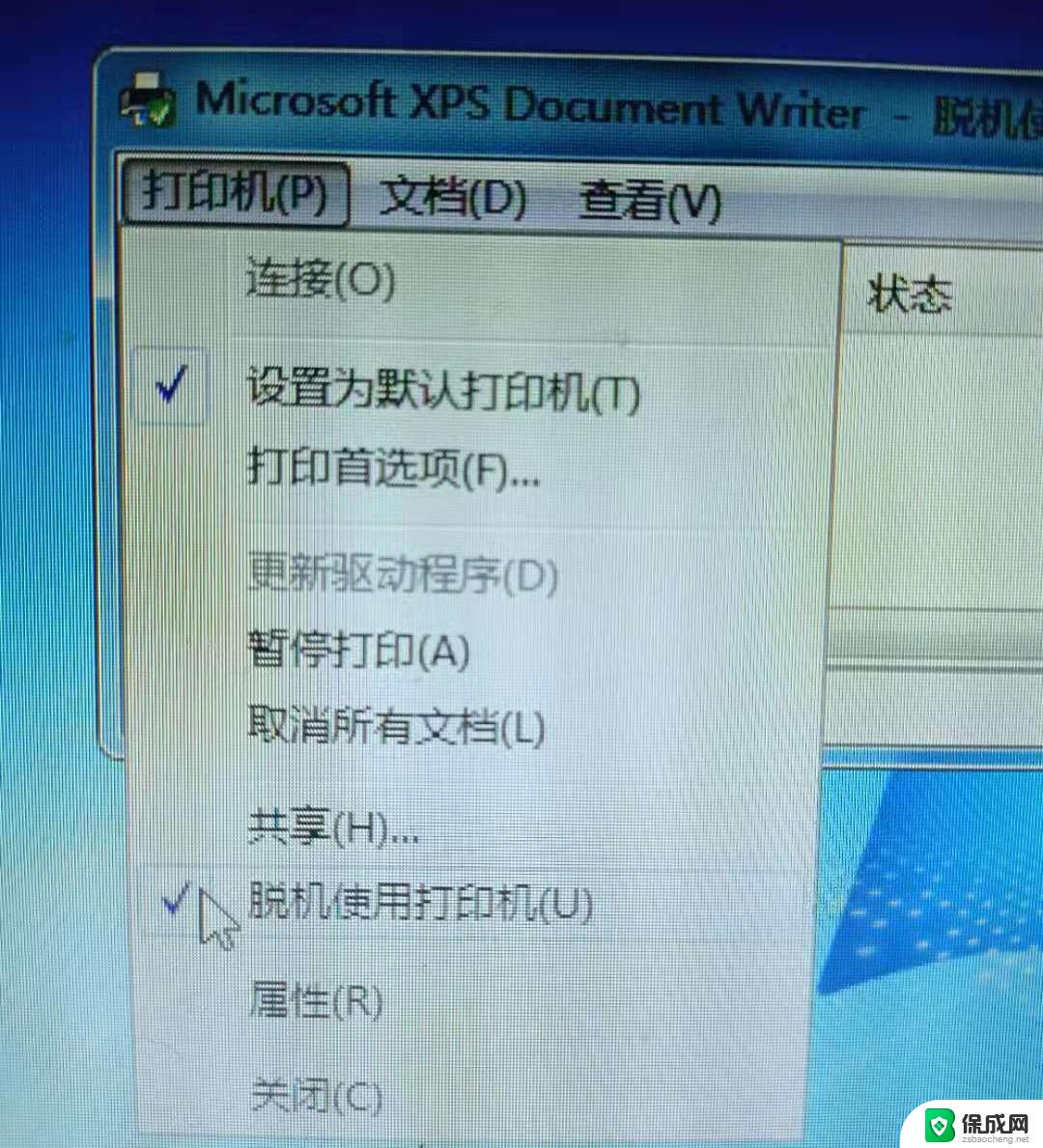 打印机显示脱机如何处理 打印机为什么显示脱机状态
打印机显示脱机如何处理 打印机为什么显示脱机状态2024-04-13
电脑教程推荐